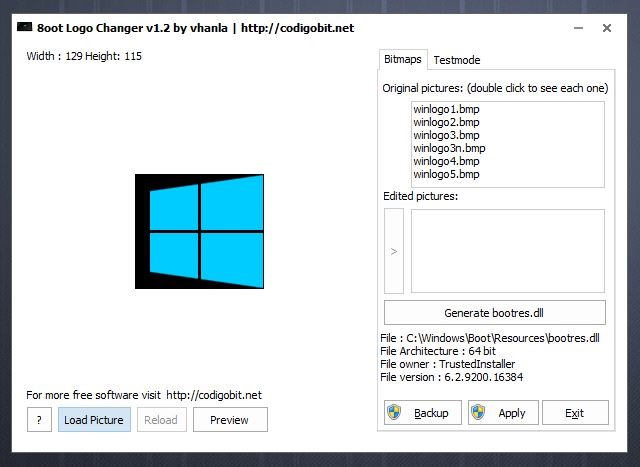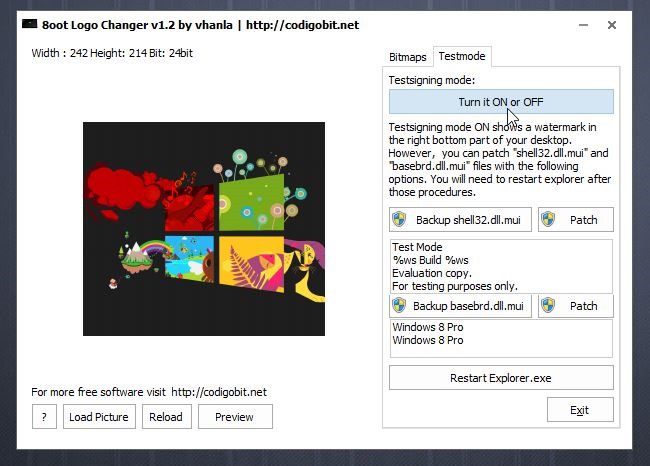8oot Logo Changer : Tạo Logo khởi động tùy biến cho Windows 8 / 8.1
8oot Logo Changer là công cụ mới có thể thay thế Logo khởi động ngầm định cho Windows 8 / 8.1 nhanh chóng và dễ dàng . Nhưng việc tải về và cài đặt nó vào máy tính bạn sẽ cần đôi chút chú ý bởi vì file cài đặt lại đi kèm theo một đống các phần mềm không mong muốn .
Trong khi cài đặt 8oot Logo Changer , khi được hỏi bạn có muốn cài các công cụ thêm với ứng dụng chính hay không , đơn giản chỉ cần bỏ dấu tích trong lựa chọn này và sau đó nhớ bấm vào nút Cancel trong cửa số xuất hiện . Thậm chí sau đó quá trình cài đặt sẽ cố cài những phần mềm không mong muốn khác , do đó bạn chỉ cần bấm Decline khi được hỏi . Sau đó bạn sẽ được hỏi chọn vị trí để lưu file .
Trong cửa sổ của 8oot Logo Changer có hai tab : Bitmaps và Testmode .
Đầu tiên cần tải hình ảnh mới bạn muốn dùng thay thế Logo khởi động bằng cách bấm nút “Load Picture “
Nếu đang dùng Windows 8.1 , bạn sẽ cần bật Test Signing trong tab Testmode . Test Signing được yêu cầu để buộc bản cập nhật Windows mới nhất hiển thị hình ảnh tùy biến , và nếu không làm thế thì màn hình sẽ chỉ hiện màu trắng khi khởi động . Để làm điều đó đơn giản chỉ cần chuyển tới tab Testmode , bấm nút ‘Turn it ON or OFF’ , và sau đó quay trở lại tab Bitmaps .
Bạn đã nhập hình ảnh vào ứng dụng , bạn có thể chọn vùng mà muốn lấy hình ảnh bằng cách kéo con trỏ chuột lên vùng yêu cầu . Sau đó bấm nút mũi tên dưới Edited Pictures , để cho phép tạo những file 6MP .
Bước tiếp theo để tạo ra file “bootres.dll mới để hiển thị Logo mới . Nhưng trước khi làm bước này , bấm nút “Backup” để tạo file bootres.dll gốc nếu cần thiết để khôi phục lại . Sau khi sao lưu , bấm ‘Generate bootres.dll’, > ‘Apply’.
Khi ấy bạn sẽ nhận được cảnh báo Security Warning , bấm Yes và sau đó khởi động lại máy tính .